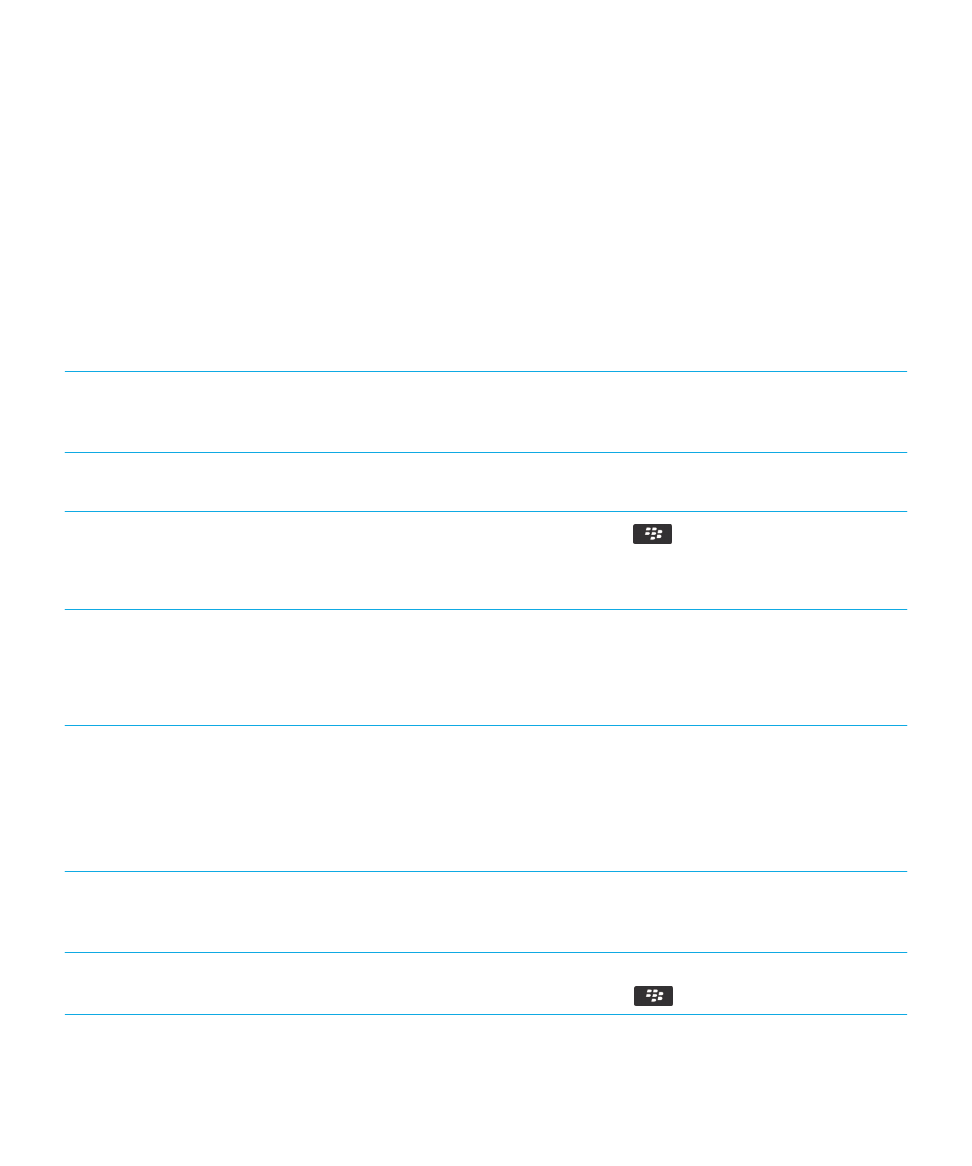
Sfaturi: Simplificarea sarcinilor
Pentru instrucţiuni complete, faceţi clic pe legăturile de sub Informaţii corelate din partea inferioară.
Accesaţi opţiunile utilizate frecvent, ca de exemplu setarea
alarmei, vizualizarea notificărilor şi activarea sau
dezactivarea conexiunilor de reţea.
Evidenţiaţi şi faceţi clic pe zonele din partea superioară a
ecranului de întâmpinare.
Vedeţi toate aplicaţiile şi dosarele pe ecranul de
întâmpinare sau minimizaţi panoul şi vizualizaţi fundalul.
Pe bara de navigare, faceţi clic pe Toate.
Comutaţi la altă aplicaţie.
Ţineţi apăsată tasta
. Faceţi clic pe o aplicaţie.
Notă: Cealaltă aplicaţie s-ar putea să ruleze în continuare
în fundal.
Deschideţi o aplicaţie cu o tastă rapidă.
Apăsaţi o tastă rapidă din partea dreaptă a telefonului
smartphone BlackBerry.
Notă: Puteţi personaliza aplicaţia care se deschide la
apăsarea unei taste rapide.
Utilizaţi meniuri pop-up.
Meniurile pop-up oferă acţiuni disponibile obişnuite şi apar
în centrul ecranului. De exemplu, puteţi utiliza meniul pop-
up într-un mesaj pentru a arhiva, a redirecţiona sau a
răspunde la mesaj. Pentru a deschide un meniu pop-up,
ţineţi apăsat trackpadul. Pentru a selecta o comandă, faceţi
clic pe trackpad.
Comutaţi la panourile Preferinţe, Media, Descărcări şi
Frecvent.
În ecranul de întâmpinare, evidenţiaţi Toate pe bara de
navigare şi glisaţi degetul spre dreapta sau spre stânga pe
trackpad.
Adăugaţi o aplicaţie la panoul Preferinţe.
Evidenţiaţi o aplicaţie pe ecranul de întâmpinare sau într-un
dosar. Apăsaţi tasta
> Marcare ca preferat.
Ghidul utilizatorului
Sfaturi şi scurtături
48
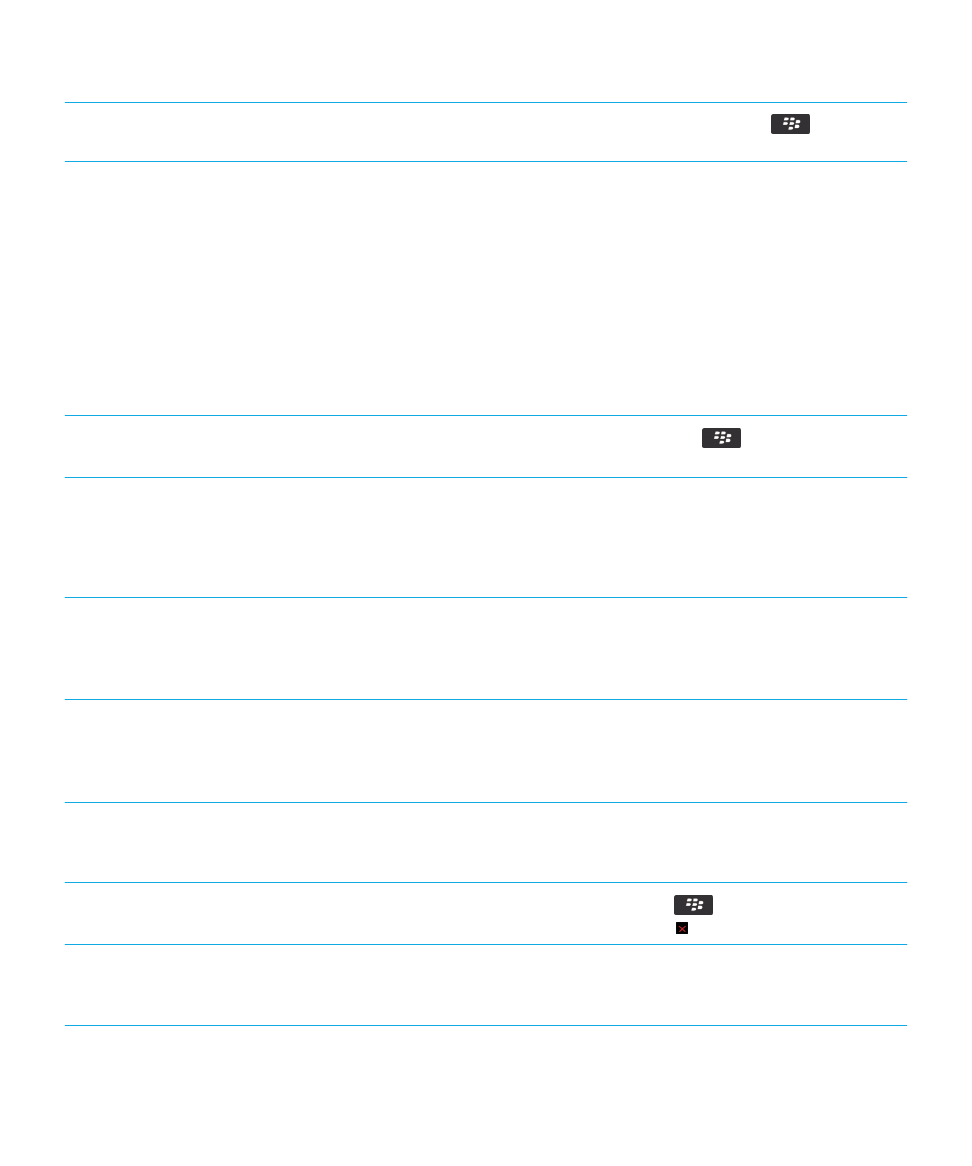
Schimbaţi opţiunile pentru ecranul de întâmpinare, de
exemplu fundalul.
În ecranul de întâmpinare, apăsaţi tasta
> Opţiuni.
Informaţii înrudite
Modificarea acţiunii efectuate când introduceţi text în ecranul de întâmpinare,
26
Alocarea unei aplicaţii la o tastă rapidă,
237
Menţinerea unei aplicaţii rulând în fundal şi comutarea la altă aplicaţie,
259